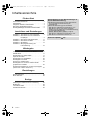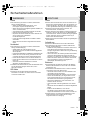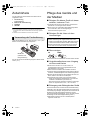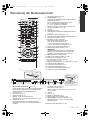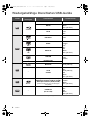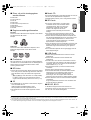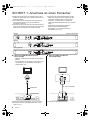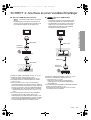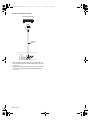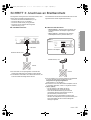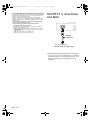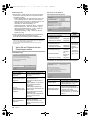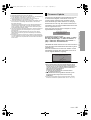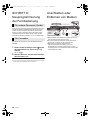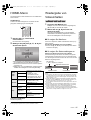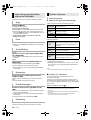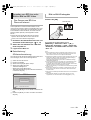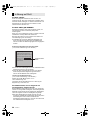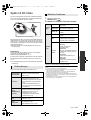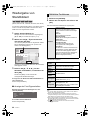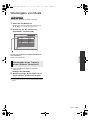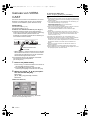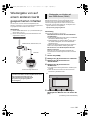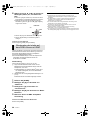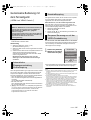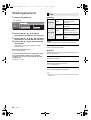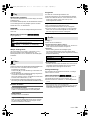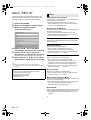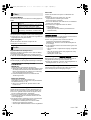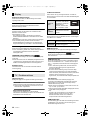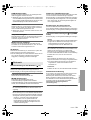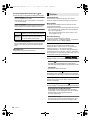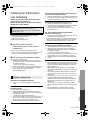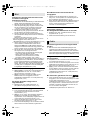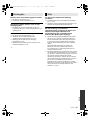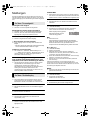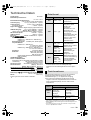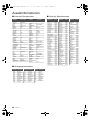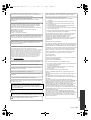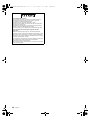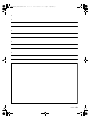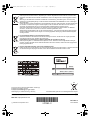Panasonic DMP-210 - 32 MB Digital Player Bedienungsanleitung
- Kategorie
- MP3 / MP4-Player
- Typ
- Bedienungsanleitung

VQT3B61-3
Bedienungsanleitung
Blu-ray Disc
™
Player
Model Nr. DMP-BDT310
DMP-BDT210
DMP-BDT111
DMP-BDT110
Die Abbildung zeigt das Modell DMP-BDT310.
Verehrter Kunde
Wir danken Ihnen für den Kauf dieses Produkts.
Bitte lesen Sie zur Leistungsoptimierung des Geräts und zu Ihrer eigenen Sicherheit die vorliegende Anleitung sorgfältig durch.
Bitte lesen Sie diese Bedienungsanleitung vor dem Anschließen, Inbetriebnehmen oder Einstellen dieses Geräts vollständig durch.
Bitte bewahren Sie diese Anleitung zur künftigen Referenz auf.
EG
DMP-BDT310_110EG-VQT3B61.book 1 ページ 2011年5月16日 月曜日 午後6時2分

2
VQT3B61
Inhaltsverzeichnis
Für den Start
Sicherheitsmaßnahmen. . . . . . . . . . . . . . . . . . . . . 3
Zubehörteile. . . . . . . . . . . . . . . . . . . . . . . . . . . . . . 4
Pflege des Geräts und der Medien . . . . . . . . . . . . 4
Benutzung der Bedienelemente . . . . . . . . . . . . . . 5
Wiedergabefähige Discs/Karten/USB-Geräte . . . . 6
Anschlüsse und Einstellungen
SCHRITT 1: Anschluss an einen Fernseher . . . . . 8
SCHRITT 2: Anschluss an einen Verstärker/
Empfänger. . . . . . . . . . . . . . . . . . . . . 9
SCHRITT 3: Anschluss an Breitbandnetz . . . . . . 11
SCHRITT 4: Anschluss ans Netz . . . . . . . . . . . . 12
SCHRITT 5: Einstellung . . . . . . . . . . . . . . . . . . . 13
SCHRITT 6: Neuprogrammierung der
Fernbedienung . . . . . . . . . . . . . . . . 16
Wiedergabe
Anschließen oder Entfernen von Medien . . . . . . 16
HOME-Menü . . . . . . . . . . . . . . . . . . . . . . . . . . . . 17
Wiedergabe von Videoinhalten . . . . . . . . . . . . . . 17
Spaß mit 3D-Video . . . . . . . . . . . . . . . . . . . . . . . 21
Wiedergabe von Standbildern . . . . . . . . . . . . . . . 22
Wiedergabe von Musik . . . . . . . . . . . . . . . . . . . . 23
Genuss von VIERA CAST . . . . . . . . . . . . . . . . . . 24
Wiedergabe von auf einem anderen Gerät
gespeicherten Inhalten . . . . . . . . . . . . . . . . . . . . 25
Gemeinsame Bedienung mit dem Fernsehgerät
(VIERA Link “HDAVI Control™”) . . . . . . . . . . . . . 27
Einstellungen
Wiedergabemenü . . . . . . . . . . . . . . . . . . . . . . . . 28
Menü “SETUP” . . . . . . . . . . . . . . . . . . . . . . . . . . 30
Bezüge
Anleitung zur Fehlersuche und -behebung . . . . . 35
Meldungen. . . . . . . . . . . . . . . . . . . . . . . . . . . . . . 38
Technische Daten . . . . . . . . . . . . . . . . . . . . . . . . 39
Zusatzinformationen . . . . . . . . . . . . . . . . . . . . . . 40
Informationen zu den Beschreibungen in
dieser Betriebsanleitung
≥
Die Bedienungsanweisungen für das Gerät beziehen
sich in der Regel auf die Verwendung der
Fernbedienung.
≥ Diese Betriebsanleitung gilt für die Modelle
DMP-BDT310, DMP-BDT210, DMP-BDT111 und
DMP-BDT110. Wenn nicht anders angegeben,
beziehen sich die Abbildungen in der Betriebsanleitung
auf das Modell DMP-BDT310.
[BDT310] [BDT210] [BDT111] [BDT110] : zeigt auf
DMP-BDT310, DMP-BDT210, DMP-BDT111 bzw.
DMP-BDT110 anwendbare Funktionen an.
Firmware-Update (> 15)
DMP-BDT310_110EG-VQT3B61.book 2 ページ 2011年5月16日 月曜日 午後6時2分

3
VQT3B61
Für de n Start
Sicherheitsmaßnahmen
Gerät
≥Zur Reduzierung der Gefahr von Brand, elektrischem
Schlag und Beschädigung:
– Setzen Sie dieses Gerät weder Regen, noch
Feuchtigkeit, Tropfen oder Spritzern aus.
– Stellen Sie keine mit Flüssigkeiten gefüllten Gefäße, wie
Vasen, auf dieses Gerät.
– Ausschliesslich das empfohlene Zubehör verwenden.
– Entfernen Sie die Abdeckungen nicht.
– Reparieren Sie dieses Gerät nicht selbst. Wenden Sie
sich zur Wartung an qualifiziertes
Kundendienstpersonal.
– Lassen Sie keine Gegenstände aus Metall in dieses
Gerät fallen.
– Stellen Sie keine schweren Gegenstände auf dieses
Gerät.
Netzkabel
≥Zur Reduzierung der Gefahr von Brand, elektrischem
Schlag und Beschädigung:
– Gewährleisten Sie, dass die Spannung der
Stromversorgung dem auf diesem Gerät angegebenen
Wert entspricht.
– Fügen Sie den Netzstecker vollständig in die Steckdose ein.
– Ziehen Sie nicht an der Leitung, knicken Sie sie nicht
und stellen Sie keine schweren Gegenstände darauf.
– Fassen Sie den Stecker nicht mit nassen Händen an.
– Fassen Sie den Stecker beim Herausziehen an seinem
Korpus an.
– Verwenden Sie keinen Netzstecker und keine
Steckdose, die beschädigt sind.
≥Installieren Sie dieses Gerät so, dass das Netzkabel sofort
aus der Steckdose gezogen werden kann, wenn
Störungen auftreten.
SD-Karte
≥ Bewahren Sie die Speicherkarte außerhalb der
Reichweite von Kindern auf, damit sie nicht von diesen
verschluckt werden kann.
Gerät
≥ Dieses Gerät verwendet einen Laser. Der Gebrauch von
Steuerungen oder Einstellungen bzw. das Ausführen von
anderen Vorgängen, als denen hier angegebenen, kann
zu einer gefährlichen Belastung durch Strahlungen führen.
≥ Stellen Sie keine Quellen offener Flammen, z.B.
brennende Kerzen, auf das Gerät.
≥ Dieses Gerät kann beim Betrieb Hochfrequenzstörungen
auffangen, die durch die Benutzung von Mobiltelefonen
verursacht werden. Sollte eine solche Störung festgestellt
werden, sollte das Handy in größerer Entfernung zu
diesem Gerät betrieben werden.
≥Dieses gerät ist für den betrieb in ländern mit gemässigtem
klima bestimmt.
Aufstellung
≥ Stellen Sie dieses Gerät auf eine ebene Oberfläche.
≥ Zur Reduzierung der Gefahr von Brand, elektrischem
Schlag und Beschädigung:
– Installieren oder positionieren Sie dieses Gerät nicht in
einem Bücherregal, Einbauschrank oder einem
sonstigen engen Raum. Stellen Sie eine gute Belüftung
des Gerätes sicher.
– Achten Sie darauf, die Entlüftungsschlitze des Gerätes
nicht durch Gegenstände aus Papier oder Stoff zu
blockieren, z.B. Zeitungen, Tischdecken und Vorhänge.
– Setzen Sie dieses Gerät keinem direkten Sonnenlicht,
hohen Temperaturen, starker Feuchtigkeit und
übermäßigen Erschütterungen aus.
Batterien
≥ Explosionsgefahr bei falschem Anbringen der Batterie.
Ersetzen Sie die Batterie nur durch den vom Hersteller
empfohlenen Typ.
≥ Der Missbrauch der Batterien kann zu einem Auslaufen
von Elektrolyt und einem Brand führen.
– Verwenden Sie keine alten und neuen Batterien oder
verschiedene Typen gleichzeitig.
– Niemals starker Hitze oder offenem Feuer aussetzen.
– Lassen Sie die Batterie(n) nie längere Zeit in einem
Auto mit geschlossenen Türen und Fenstern zurück,
das direkter Sonneneinstrahlung ausgesetzt ist.
– Nehmen Sie die Batterien nicht auseinander, und
schließen Sie sie nicht kurz.
– Laden Sie Alkali- oder Manganbatterien nicht wieder
auf.
– Verwenden Sie keine Batterien mit teilweise abgelöstem
Mantel.
– Entfernen Sie die Batterien, wenn Sie die
Fernbedienung über längere Zeit nicht benutzen.
Lagern Sie die Batterien an einem kühlen, dunklen Ort.
≥ Wenden Sie sich zur Entsorgung der Batterien an die
lokalen Behörden oder erfragen Sie die richtige
Vorgehensweise zur Entsorgung.
WARNUNG ACHTUNG
Für den StartAnschlüsse und EinstellungenWiedergabeEinstellungenBezüge
DMP-BDT310_110EG-VQT3B61.book 3 ページ 2011年5月16日 月曜日 午後6時2分

4
VQT3B61
Zubehörteile
Vor dem Gebrauch dieses Geräts kontrollieren Sie die
mitgelieferten Teile.
≥ Die in dieser Bedienungsanleitung aufgeführten Produktnummern
entsprechend dem Stand im Dezember 2010. Änderungen jederzeit
möglich.
≥ Verwenden Sie das Netzkabel nicht mit anderen Geräten.
Legen Sie die Batterien so ein, dass die Pole (i und j) den
Zeichen in der Fernbedienung entsprechen.
Auf den Sensor des Fernbedienungssignal an diesem Gerät
richten. (> 5)
Pflege des Geräts und
der Medien
∫ Reinigen Sie dieses Gerät mit einem
weichen, trockenen Tuch
≥ Verwenden Sie auf keinen Fall Alkohol, Lackverdünner
oder Benzin zum Reinigen dieses Gerätes.
≥ Bevor Sie ein mit Chemikalien getränktes/imprägniertes
Tuch verwenden, lesen Sie die zugehörigen
Gebrauchshinweise genau durch.
∫ Reinigen Sie die Linse mit dem
Linsenreiniger
∫ Discs reinigen
Mit einem feuchten Tuch abwischen und dann trocken wischen.
∫ Vorsichtsmaßnahmen zum Umgang
mit Discs und Karten
≥ Berühren Sie die Discs nur an den Kanten, um
unbeabsichtigte Kratzer und Fingerabdrücke auf der
Discoberfläche zu vermeiden.
≥ Kleben Sie keine Etiketten oder Aufkleber auf Discs.
≥
Verwenden Sie keine Schallplatten-Reinigungssprays, Benzin,
Verdünner, Antistatikflüssigkeiten oder andere Lösungsmittel.
≥ Befreien Sie die Kontakte an der Rückseite der Karte von
Staub, Wasser und anderen Fremdkörpern.
≥ Die folgenden Discs sollten nicht verwendet werden:
– Discs mit freiliegenden Klebstoffresten von entfernten
Aufklebern oder Etiketten (Leih-Discs etc).
– Stark verzogene Discs oder Discs mit Rissen und Sprüngen.
– Discs mit ungewöhnlicher Form, z. B. in Herzform.
∫
Entsorgung oder Weitergabe des Geräts
Dieses Gerät könnte die Informationen der Benutzereinstellung
beibehalten. Wenn Sie dieses Gerät entweder durch Entsorgung
oder Übereignung beseitigen, befolgen Sie das Verfahren für die
Rücksetzung auf alle werksseitigen Einstellungen und die
Löschung der Benutzereinstellungen. (
>
35, “So setzen Sie alle
Einstellungen auf die werksseitige Einstellung zurück.”)
≥ Das Bedienungsarchiv könnte im Gerätespeicher
registriert worden sein.
1 Fernbedienung
(N2QAYB000576)
2 Batterien für Fernbedienung
1 Netzkabel
1 CD-ROM
Verwendung der Fernbedienung
R6/LR6, AA
(Alkalische oder
Manganbatterien)
Linsenreiniger: RP-CL720AE
≥
Dieser Linsenreiniger ist möglicherweise nicht in allen
Ländern, z.B. Deutschland, erhältlich. Bitte setzen Sie sich
in dem Fall mit Ihrem Panasonic-Händler in Verbindung.
≥ Dieser Linsenreiniger wird speziell für DIGA verkauft,
kann aber auch für dieses Gerät verwendet werden.
JA
NEIN
DMP-BDT310_110EG-VQT3B61.book 4 ページ 2011年5月16日 月曜日 午後6時2分

Für den Start
5
VQT3B61
Benutzung der Bedienelemente
1 Schaltet das Gerät aus und ein
2 TV-Steuertasten (> 16)
Sie können das Fernsehgerät über die Fernbedienung
dieses Gerätes steuern.
[Í TV] : Schaltet das Fernsehgerät ein und aus
[AV] : Umschalten des Eingabekanals
[ijVOL] : Einstellen der Lautstärke
3 Wählen Sie die Titelnummern usw. aus./Geben Sie
Nummern und Zeichen ein (> 24)
4 Löschen
5 Audioauswahl (> 18)
6 Steuertasten für grundlegende Wiedergabefunktionen
(> 17, 18)
7 Anzeigen von Statusmeldungen (> 17)
8 Anzeigen des Hauptmenüs/DIRECT NAVIGATOR (
>
17)
9 Menü OPTION anzeigen (> 18)
10 Farbtasten (rot, grün, gelb, blau)
Diese Tasten werden verwendet, wenn
≥ Steuern von BD-Video-Discs, die
Java
TM
-Anwendungen enthalten (BD-J).
≥ Steuern von VIERA CAST-Inhalten. (> 24)
11 Sender für das Signal der Fernbedienung
12 Disclade öffnen oder schließen (> 16)
WARNUNG
Stellen Sie keine Gegenstände vor das Gerät. Die
Disclade könnte beim Öffnen mit dem Gegenstand
kollidieren, was zu Beschädigungen führen kann.
13 Wiedergabemenü anzeigen (> 28)
14 Beginn einer Videokommunikation (> 24)
15 Einrichten von 3D-Effekten (> 21)
16 Ein-/ausschalten des Sekundärvideos
(Picture-in-picture) (> 19)
17 Zeigt den Home Bildschirm von VIERA CAST (> 24) an
18 Beenden des Menübildschirms
19 Aufrufen des Popup-Menüs (> 17)
20 Anzeige des HOME-Menüs (> 17)
21 Auswahl/OK, Einzelbildwiedergabe (> 18)
22 Rückkehr zum vorherigen Bildschirm
1 Bereitschafts-/Ein-Schalter (Í/I) (> 13)
Drücken Sie diese Taste, um das Gerät in den Standby-Modus
oder aus diesem ein zu schalten. Auch im Standby-Modus
verbraucht das Gerät eine geringe Menge Strom.
2 Disclade (> 16)
3 SD-Card-Schlitz (> 16)
4 USB-Anschluss (> 16)
5 [BDT310] : V.OFF LED (LED Video aus)
Die LED kann ein- und ausgeschaltet werden. (> 32)
6 ANRUF-LED (> 24)
Diese LED leuchtet auf, wenn dieses Gerät einen
eingehenden Anruf usw. für eine Videokommunikation
empfängt.
7 Fernbedienungs-Signalsensor
Entfernung: Innerhalb von 7 m
Winkel: Ungefähr 20e nach oben und unten, 30e nach
links und rechts
8 Anzeige
9Stopp (> 18)
10 Starten der Wiedergabe (> 17)
11 Disclade öffnen oder schließen (> 16)
12 [BDT310] [BDT210] : Touch Free-Sensor (> 34)
Diese LED leuchtet auf, wenn der TOUCH-FREE
SENSOR aktiv ist.
Anschlüsse auf der Rückseite (> 8–12).
1
2
3
6
4
5
7
8
19
10
9
20
18
22
21
16
15
17
14
13
12
11
SD CARD
SD CARD
ヤモロロ
1
2 3 4
12
5
6
7 8 9 10 11
Um die Frontblende
herunterklappen, ziehen
Sie sie nach vorne.
DMP-BDT310_110EG-VQT3B61.book 5 ページ 2011年5月16日 月曜日 午後6時2分

6
VQT3B61
Wiedergabefähige Discs/Karten/USB-Geräte
* Siehe auf Seite 7 und 39 für weitere Informationen zu den wiedergabefähigen Inhaltsarten.
Gerät
Disc-Kennzeic
hnungen
Gerätearten Inhaltsformat*
BD-Video
Video
BD-RE
Video
JPEG/
MPO (3D-Foto)
BD-R
Video
DivX
®
MKV
DVD-Video
Video
DVD-R
Video
AVCHD
DivX
®
MKV
MP3
JPEG/
MPO (3D-Foto)
DVD-R DL
DVD-RW
Video
AVCHD
—
+R/+RW/+R DL
Musik CD
Musik [CD-DA]
—
CD-R
CD-RW
DivX
®
MKV
Musik [CD-DA]
MP3
JPEG/
MPO (3D-Foto)
SD Speicherkarte (8 MB bis 2 GB)
SDHC Speicherkarte (4 GB bis 32 GB)
SDXC-Speicherkarte (48 GB, 64 GB)
(Sowohl mit Mini- als auch mit Mikrotypen
kompatibel)
MPEG2
AVCHD
JPEG/
MPO (3D-Foto)
—
USB-Gerät
(bis zu 2 TB)
DivX
®
MKV
MP3
JPEG/
MPO (3D-Foto)
BD
DVD
CD
SD
USB
DMP-BDT310_110EG-VQT3B61.book 6 ページ 2011年5月16日 月曜日 午後6時2分

Für den Start
7
VQT3B61
∫ Discs, die nicht wiedergegeben
werden können
≥ DVD-RAM
≥ Super Audio CD
≥ Foto CD
≥ DVD-Audio
≥ Video-CD und Super Video-CD
≥ WMA-Discs
≥ DivX Plus HD-Discs
≥ HD DVD
∫ Regionsverwaltungsinformation
BD-Video
Dieses Gerät kann BD-Video-Discs abspielen, deren Etikett
den Regionalcode “B” enthält.
Beispiel:
DVD-Video
Dieses Gerät kann DVD-Video-Discs abspielen, deren
Etikett den Regionalcode “2” oder “ALL” enthält.
Beispiel:
∫ Finalisieren
Mit einem Recorder, usw. aufgenommene DVD-R/RW/R DL,
+R/+RW/+R DL und CD-R/RW müssen zur Wiedergabe mit
diesem Gerät vom Recorder finalisiert werden. Siehe
Anleitung des Recorders.
∫ BD-Video
≥ Dieses Gerät unterstützt High-Bitrate-Audio (Dolby Digital
Plus, Dolby TrueHD, DTS-HD High Resolution Audio und
DTS-HD Master Audio), das in BD-Video angewendet
wird.
– [BDT111] [BDT110] : Beim Einrichten von “Dolby D/Dolby
D +/Dolby TrueHD” auf “PCM” beträgt die maximal
mögliche Anzahl des Dolby Sound 5.1ch PCM. (> 31)
∫ 3D
≥ Die Wiedergabe von 3D-Videos und 3D-Fotos ist möglich,
wenn das Gerät über ein
HDMI-Hochgeschwindigkeitskabel an einen
3D-kompatiblen Fernseher angeschlossen ist.
≥ 2D-Videos können virtuell als 3D angesehen werden.
(> 21)
∫ Musik CD
Die korrekte Wiedergabe und die Klangqualität von CDs, die
nicht den CD-DA-Spezifikationen entsprechen
(kopiergeschützte CDs etc.) kann nicht garantiert werden.
∫ SD-Cards
≥ Es können miniSD Karten, microSD Karten,
microSDHC Karten und microSDXC Karten
verwendet werden, dazu muss aber eine
Adapterkarte verwendet werden. Diese
werden in der Regel mit den Karten
mitgeliefert oder anderweitig dem Benutzern
besorgt.
≥ Zum Schutz des Kartenmaterials schieben Sie die
Aufnahmeschutztaste (auf der SD Karte) auf “LOCK”.
≥ Dieses Gerät ist mit SD Speicherkarten kompatibel, die
den SD Kartenspezifikationen FAT12 und FAT16 Format
sowie den SDHC Speicherkarten im FAT32 Format
(Unterstützt keinen langen Dateinamen.) und SDXC
Speicherkarten in exFAT entsprechen.
≥ Wenn die SD-Karte mit nicht kompatiblen Computern oder
Geräten verwendet wird, könnten die aufgenommenen
Materialien wegen Kartenformatierung usw. gelöscht
werden.
≥ Der verwendbare Speicher könnte geringfügig unter der
Kartenkapazität liegen.
∫ USB-Gerät
≥ Dieses Gerät gewährleistet keinen Anschluss an alle
USB-Geräte.
≥ Dieses Gerät unterstützt nicht das Aufladen des
USB-Geräts.
≥ Schließen Sie, wenn Sie eine Communication Camera
TY-CC10W oder einen Wireless LAN Adapter DY-WL10
verwenden, diese an den Anschluss auf der Rückseite
dieses Gerätes an. (> 11, 24)
≥ Die Dateisysteme FAT12, FAT16 und FAT32 werden
unterstützt.
≥ Dieses Gerät unterstützt USB 2.0 Highspeed.
≥
Obwohl dieses Gerät USB 3.0 Geräte als USB 2.0 Geräte
benutzen kann, ist es in bestimmten Fällen auf Grund
unterschiedlicher Formen des Verbinders, höherer
Strommengen, usw. nicht möglich, USB 3.0 Geräte zu
benutzen (es wird zum Einsatz von USB 2.0 Geräten geraten).
≥ Dieses Gerät kann eine mit FAT32 formatierte Festplatte
unterstützen.
Einige Festplattenarten erfordern unter Umständen den
Einsatz des externen Netzteils.
∫ BD-RE, BD-R
Im DR-Modus aufgenommene Discs könnten bei
Verwendung von Blu-ray Disc Recordern von Panasonic
den Ton, usw. nicht korrekt wiedergeben.
≥ Es könnte möglich sein, dass in einigen Fällen die obigen Medien aufgrund des Medientyps, des Aufnahmezustands, der Aufnahmemethode und der
Dateienerstellung nicht wiedergegeben werden können.
≥ Die Hersteller der Discs können festlegen, wie die Discs abgespielt werden. Daher kann es sein, dass Sie die Wiedergabe nicht so steuern können, wie
es in dieser Bedienungsanleitung beschrieben wird. Lesen Sie daher sorgfältig die der Disc beiliegenden Hinweise.
2 ALL
3
5
2
DMP-BDT310_110EG-VQT3B61.book 7 ページ 2011年5月16日 月曜日 午後6時2分

8
VQT3B61
Anschlüs se und Einstellunge n
SCHRITT 1: Anschluss an einen Fernseher
≥ Stellen Sie das Gerät nicht auf Verstärker oder andere
Geräte, die heiß werden können. Diese Hitze könnte das
Gerät beschädigen.
≥ Wir empfehlen Ihnen, alle Geräte vorübergehend vom
Stromnetz abzutrennen, bevor Sie irgendwelche
Anschlüsse vornehmen.
≥ Schließen Sie das Gerät nicht über den Videorecorder an.
Aufgrund der Kopierschutzvorrichtungen wird andernfalls
das Bild unter Umständen nicht korrekt angezeigt.
≥ Verwenden Sie Highspeed-HDMI-Kabel, die das
HDMI-Logo tragen (wie außen aufgedruckt). Wir
empfehlen, ein HDMI-Kabel von Panasonic zu
verwenden. Verwenden Sie zur Ausgabe des
1080p-Signals bitte HDMI-Kabel bis max. 5,0 Meter
Länge.
Teilenummer des empfohlenen Zubehörs
(HDMI-Hochgeschwindigkeitskabel):
RP-CDHS15 (1,5 m), RP-CDHS30 (3,0 m),
RP-CDHS50 (5,0 m), usw.
∫ Über einen HDMI AV OUT-Anschluss
(Hohe Qualität)
– [BDT310] : Verwenden Sie die HDMI AV OUT MAIN
Buchse.
– Zur Wiedergabe von 3D-Videos und 3D-Fotos muss
das Gerät an ein 3D-kompatibles Fernsehgerät
angeschlossen sein.
∫ Mit einer VIDEO OUT Buchse
(Standardqualität)
≥ Stellen Sie “HDMI-Audioausgabe” auf “Ein” (> 33) ein.
≥ Der HDMI-Anschluss unterstützt VIERA Link “HDAVI
Control” (> 27).
≥ Verbinden Sie gleichfarbige Buchsen.
Rückseite des Gerätes
[BDT111] [BDT110]
[BDT310]
[BDT210]
LAN
10BASE-T/100BASE-TX
AV OUT MAIN AV OUT SUB
COMMUNICATION
CAMERA
HDMI IN
HDMI-Kabel
AUDIO OUT
VIDEO OUT
RL
COMMUNICATION
CAMERA
Audio-/Videokabel
DMP-BDT310_110EG-VQT3B61.book 8 ページ 2011年5月16日 月曜日 午後6時2分

Anschlüsse und Einstellungen
9
VQT3B61
SCHRITT 2:
Anschluss an einen Verstärker/Empfänger
∫ Über einen HDMI AV OUT-Anschluss
– [BDT310] : Verwenden Sie die HDMI AV OUT MAIN
Buchse.
– Die Wiedergabe von 3D-Videos und 3D-Fotos ist
möglich, wenn der angeschlossene Fernseher und
der Verstärker/Empfänger 3D-kompatibel sind.
≥ Stellen Sie “HDMI-Audioausgabe” auf “Ein” (> 33) ein.
≥ Stellen Sie “Digital Audio Ausgang” je nach
angeschlossenem Verstärker/Empfänger ein (> 31).
≥ Der HDMI-Anschluss unterstützt VIERA Link “HDAVI
Control” (> 27).
≥ Beim Anschluss an einen nicht zu 3D kompatiblen
Verstärker/Empfänger muss dieses Gerät über HDMI AV
OUT an den Fernseher angeschlossen werden. Verbinden
Sie dann den Fernseher und den Verstärker/Empfänger
mit HDMI-Kabeln über die entsprechenden Anschlüsse.
– Bedenken Sie jedoch, dass der Ton nur bis zu 5.1 CH
reicht.
≥ Bei Verwendung eines Fernsehers oder Verstärkers/
Empfängers, die nicht die Angabe “(ARC)” (nicht
ARC-kompatibel) am HDMI-Anschluss aufweisen, ist es
notwendig den Verstärker/Empfänger und den Fernseher
über ein optisches Digitalkabel anzuschließen, um den
Ton des Fernsehers über den Verstärker zu hören.
LAN
10BASE-T/100BASE-TX
AV OUT MAIN AV OUT S
ON
HDMI IN
HDMI IN
(ARC)
HDMI OUT
(ARC)
Mehrkanal-
Lautsprecher
Verstärker/Receiver
HDMI-Kabel
HDMI-Kabel
∫ [BDT310] : Über einen HDMI AV OUT
SUB-Buchse
– Ein besserer Klang kann unter Verwendung des
Anschlusses HDMI AV OUT SUB erzielt werden.
–
Die Wiedergabe von 3D-Videos und 3D-Fotos ist
möglich, wenn der angeschlossene Fernseher
3D-kompatibel ist, selbst wenn der Verstärker/
Empfänger nicht 3D-kompatibel ist.
≥ Stellen Sie “HDMI-Audioausgabe” auf “Ein” (> 33) ein.
≥ Stellen Sie “HDMI(SUB)-Ausgabemodus” auf
“V.OFF(Video aus)” (> 21) ein.
– Audio wird in hoher Auflösung wiedergegeben,
unabhängig davon, ob der Verstärker/Empfänger
3D-kompatibel ist.
≥ Der HDM-Anschluss über HDMI AV OUT MAIN unterstützt
VIERA Link “HDAVI Control” (> 27).
Der HDMI AV OUT SUB-Anschluss ist nicht zu VIERA
Link “HDAVI Control” kompatibel.
N
00BASE-TX
AV OUT MAIN AV OUT SUB
HDMI IN
HDMI IN
Verstärker/Receiver
HDMI-Kabel
Mehrkanal-
Lautsprecher
HDMI-Kabel
DMP-BDT310_110EG-VQT3B61.book 9 ページ 2011年5月16日 月曜日 午後6時2分

10
VQT3B61
∫ Mit einer OPTICAL Buchse
≥ Bei Anschluss an einen Fernseher (> 8) mit HDMI AV
OUT Buchse stellen Sie “HDMI-Audioausgabe” auf “Aus”
(> 33) ein.
≥ Stellen Sie “Digital Audio Ausgang” je nach verwendeter
Buchse und angeschlossenem Verstärker/Empfänger
(> 31) ein.
OUT MAIN AV OUT SUB
OPTICAL IN
Verstärker/Receiver
Optisches
Kabel
DMP-BDT310_110EG-VQT3B61.book 10 ページ 2011年5月16日 月曜日 午後6時2分

Anschlüsse und Einstellungen
11
VQT3B61
SCHRITT 3: Anschluss an Breitbandnetz
Die folgenden Leistungen können verwendet werden, wenn
dieses Gerät an Breitband angeschlossen ist.
– Sie können die Firmware aktualisieren (> 15)
– Sie können BD-Live (> 19) genießen
– Sie können VIERA CAST (> 24) genießen
– Sie können auf ein anderes Gerät zugreifen
(Heimnetzwerk) (> 25)
Für Einzelheiten über die Anschlussmethode siehe mit dem
angeschlossenen Gerät mitgelieferte Anleitung.
∫ LAN-Kabelanschluss
≥ Bei Anschluss von Peripheriegeräten verwenden Sie
gerade LAN Kabel (STP) der Kategorie 5 oder darüber.
≥ Ausschließlich LAN-Kabel in die LAN-Buchse stecken, da
sonst das Gerät beschädigt werden könnte.
LAN
10BASE-T/100BASE-TX
DEO OUT
AV OUT MAIN AV OUT SU
COMMUNICATION
CAMERA
Breitband-Router, usw.
Internet
LAN Kabel
∫ Wireless LAN-Anschluss
– [BDT310] [BDT210] : Wireless LAN ist eingebaut. (Es
muss kein Wireless LAN-Adapter angeschlossen
werden.)
– [BDT111] [BDT110] : Schließen Sie den Wireless
LAN-Adapter DY-WL10 (Sonderzubehör) an.
≥ Für Informationen zum neuesten Stand der Kompatibilität
an Ihrem Wireless Router (Zugriffspunkt) siehe
http://panasonic.jp/support/global/cs/
(Diese Seite ist nur auf Englisch.)
≥ Das Gerät ist nicht mit Public WLANs kompatibel, wie sie
in Flughäfen, Bahnhöfen, Cafés u.ä. angeboten werden.
≥ [BDT111] [BDT110] :
– Nur der Wireless LAN Adapter DY-WL10
(Sonderzubehör) kann verwendet werden.
– Lesen Sie die Betriebsanleitung des eventuell
verwendeten Wireless LAN Adapters DY-WL10
(Sonderzubehör) aufmerksam durch.
– Verwenden Sie zum gleichzeitigen Anschluss des
Wireless LAN-Adapters DY-WL10 (Sonderzubehör) und
eines LAN-Kabels das der DY-WL10 beiliegende
Verlängerungskabel.
LAN
10BASE-T/100BASE-TX
WIRELESS LAN
ADAPTOR
COMMUNICATION
CAMERA
Wireless Router, usw.
Wireless LAN Adapter
Internet
[BDT111]
[BDT110]
DMP-BDT310_110EG-VQT3B61.book 11 ページ 2011年5月16日 月曜日 午後6時2分

12
VQT3B61
Vorsichtsmaßnahmen für den Wireless LAN-Anschluss
Die folgenden Grenzen liegen in Bezug auf den Gebrauch dieses Gerätes
oder des Wireless LAN-Adapters vor. Sie müssen diese Grenzen vor
Gebrauch dieser Geräte berücksichtigen.
Panasonic haftet in keinem Fall für irgendeinen unbeabsichtigten
Schaden, der aufgrund einer Nichtbeachtung dieser Grenzwerte oder
irgendeiner Gebrauchs- oder Nichtgebrauchsbedingung dieser Geräte
auftreten könnte.
≥ Über Funkwellen übertragene und empfangene Daten könnten
abgefangen und überwacht werden.
≥ Dieses Gerät oder der Wireless LAN-Adapter enthalten
empfindliche elektronische Bauteile.
Verwenden Sie diese Geräte bitte in der vorgesehenen Weise und
beachten Sie die folgenden Punkte:
–Setzen Sie diese Geräte keinen hohen Temperaturen oder direktem
Sonnenlicht aus.
–Biegen Sie diese Geräte nicht oder setzen Sie sie keinen starken
Stößen aus.
–Halten Sie diese Geräte von Feuchtigkeit fern.
–Zerlegen oder verändern Sie das Gerät nicht.
SCHRITT 4: Anschluss
ans Netz
≥ Dieses Gerät verbraucht auch etwas Strom (“Schnellstart”:
“Aus”, ca. 0,2 W), wenn es ausgeschaltet ist. Im Interesse
der Energieeinsparung kann es abgetrennt werden, wenn
Sie dieses Gerät über einen längeren Zeitraum nicht
gebrauchen.
AUDIO
R
Netzkabel
(mitgeliefert)
An eine Netzsteckdose
(Netzstrom 220 V bis 240 V, 50 Hz)
DMP-BDT310_110EG-VQT3B61.book 12 ページ 2011年5月16日 月曜日 午後6時2分

Anschlüsse und Einstellungen
13
VQT3B61
SCHRITT 5: Einstellung
Nach dem ersen Verbinden Ihrer neuen Gerätes und dem
Drücken von [Í], wird ein Bildschirm für die
Basiseinstellungen angezeigt.
Vorbereitung
Schalten Sie das Fernsehgerät ein und wählen Sie den
geeigneten Videoeingang am Fernsehgerät.
1 Drücken Sie [Í].
Der Setup-Bildschirm wird geöffnet.
Wenn dieses Gerät über ein HDMI-Kabel an einen
Panasonic-Fernseher (VIERA) angeschlossen wird, der
HDAVI Control 2 oder eine spätere Version unterstützt,
dann ist das Einrichten von Informationen zum Fernseher,
wie “Bildschirmsprache” für dieses Gerät erforderlich.
2 Befolgen Sie die Anweisungen auf dem
Bildschirm, nehmen Sie die Einstellungen
mit [3, 4] vor und drücken Sie [OK].
“Bildschirmsprache”, “TV Bildschirmformat”, “Schnellstart”
und “Berührungsfreier Sensor [BDT310] [BDT210]” sind
eingerichtet. (> 32, 34)
Am Ende der “Grundeinstellung” können Sie
“Grundeinstellung für das Netzwerk” ausführen.
≥ Sie können diese Einrichtung jederzeit neu durchführen, indem Sie
“Grundeinstellung” im Menü Setup wählen. (> 34)
≥ Sie können diese Einstellungen auf einzeln ändern. (> 32, 34)
Berührungsfreier Sensor [BDT310] [BDT210]
Durch das Einrichten von “Sensor” in “Berührungsfreier Sensor” auf “Ein”
können Sie den Wagen nur durch Bewegen ihrer Hand über den
TOUCH-FREE SENSOR auf der Oberseite dieses Gerätes öffnen oder
schließen. (Dies funktioniert auch im Standby.)
≥ Achten Sie darauf, dass der TOUCH-FREE SENSOR unter Umständen in
folgenden Fällen unabsichtlich aktiviert wird:
–Wenn Ihre Hand oder Ihr Arm, ein Gegenstand, ein Kleinkind oder ein
kleines Tier sich dem oberen Teil des Gerätes nähern.
–Wenn ein Gegenstand auf das Gerät gelegt wird und es zu einer
Erschütterung kommt.
–Beim Anschluss eines Kabels usw. auf der Rückseite des Gerätes.
≥
Die Reaktionsentfernung des Sensors wird automatisch entsprechend der
Installationsbedingungen zum Zeitpunkt der Herstellung des
Netzanschlusses und beim Betätigen der Taste zum Öffnen/Schließen
eingerichtet. Um eine falsche Einstellung zu verhindern, dürfen Sie Ihre
Hand oder Gegenstände zu diesem Zeitpunkt nicht über das Gerät halten.
≥ Je nach den Einsatzbedingungen unterbricht der TOUCH-FREE
SENSOR unter Umständen seine Funktionstüchtigkeit oder die
Reaktionsentfernung verkürzt sich. Betätigen Sie in diesen Fällen einmal
die Taste zum Öffnen / Schließen des Wagens.
Am Ende der “Grundeinstellung”, werden Sie aufgefordert, die
“Grundeinstellung für das Netzwerk” vorzunehmen.
Wählen Sie “Per Kabel” oder “WLAN” aus und
drücken Sie [OK].
∫ Anschluss “Per Kabel”
Befolgen Sie für die Vornahme Ihrer Anschlusseinstellungen
die Anweisungen auf dem Bildschirm.
≥ Bei Auftritt von Problemen (> 14)
∫ Anschluss “WLAN”
Vor der Konfiguration des Wireless-Anschlusses
≥ Erstellen Sie Ihren Netzwerknamen (SSID
*1
).
≥ Ist Ihr Wireless-Anschluss verschlüsselt,
gewährleistet Sie bitte, dass Sie den
Entschlüsselungscode kennen.
≥
[BDT111] [BDT110]
:
Prüfen Sie, wenn “Es ist kein
WLAN-Adapter angeschlossen.” angezeigt wird, ob der
Wireless LAN-Adapter vollständig eingefügt wurde. Lösen und
schließen Sie ihn anderenfalls neu an. Wenden Sie sich,
wenn keine Änderung der Anzeige erfolgt, an Ihren Händler.
Wählen Sie “WPS (Taste)” oder “WLAN wird
gesucht” aus, befolgen Sie dann die
Anweisungen auf dem Bildschirm und
nehmen Sie die Einstellungen vor.
WPS (Taste):
Wenn Ihr Wireless Router WPS (Taste)
unterstützt, können Sie durch Druck der
WPS-Taste die Einstellungen leicht
vornehmen.
WPS (Wi-Fi Protected Setup) ist ein
Standard, der die Einstellungen bezüglich
des Anschlusses und der Sicherheit von
Wireless LAN Geräte erleichtert.
1 Drücken Sie die WPS-Taste oder die entsprechende Taste
des Wireless Routers bis die Lampe blinkt.
≥ Für Einzelheiten siehe Bedienungsanleitung des
Wireless Routers.
2 Drücken Sie [OK].
Grundeinstellung
Grundeinstellung für das Netzwerk
OK
RETURN
Grundeinstellung für das Netzwerk
Per Kabel
WLAN
Wählen Sie bitte zunächst einen Verbindungsmodus.
Aktuelle Einstellung : Per Kabel
LAN-Kabel-Verbindung:
Verbinden Sie ein LAN-Kabel mit dem Gerät
und wählen Sie "Per Kabel".
WLAN-Verbindung:
Wählen Sie "WLAN".
[BDT310]
WLAN-Einstellungen
Wählen Sie eine Verbindungsmethode für den Zugriff
auf den WLAN-Zugangspunkt. Hinweise zu den
verfügbaren Verbindungsmethoden entnehmen Sie bitte
der Bedienungsanleitung des WLAN-Zugangspunktes.
WLAN wird gesucht
WPS (Taste)
*
2
z.B.:
DMP-BDT310_110EG-VQT3B61.book 13 ページ 2011年5月16日 月曜日 午後6時2分

14
VQT3B61
WLAN wird gesucht:
≥
Bei Auswahl von “WLAN wird gesucht” werden die verfügbaren
Wireless-Netze angezeigt. Wählen Sie Ihren Netzwerknamen
und betätigen Sie [OK].
– Sollte Ihr Netzwerkname nicht angezeigt werden, suchen Sie
ihn durch Betätigen der roten Taste auf der Fernbedienung.
– Stealth SSID wird bei Auswahl von “WLAN wird gesucht” nicht
angezeigt. Nehmen Sie die Eingabe manuell unter
Verwendung von “Manuelle Einstellung” vor.
(Betätigen Sie [HOME]
>
wählen Sie “Setup”
>
wählen Sie
“Player-Einstellungen”
>
wählen Sie “Netzwerk”
>
[OK]
>
wählen Sie “Netzwerkeinstellungen”
>
[OK]
>
wählen Sie
“WLAN-Einstellungen”
>
[OK]
>
wählen Sie
“Verbindungseinstellung”
>
[OK]
>
wählen Sie “Manuelle
Einstellung”
>
[OK])
≥
Sollte Ihr Wireless-Netz verschlüsselt sein, wird der Bildschirm
zur Eingabe des Entschlüsselungscodes angezeigt.
Geben Sie den Entschlüsselungscode Ihres Netzwerks ein.
*1
Ein SSID (Service Set IDentification) ist eine von Wireless LAN verwendete
Bezeichnung für die Identifizierung eines speziellen Netzes. Eine Übertragung
ist möglich, wenn SSID für beide Geräte gleich ist.
*2
Wi-Fi Protected Setup-kompatible Wireless-Router weisen eventuell die
Markierung auf.
WLAN-Einstellungen
Grundeinst. für das Netzwerk
(Heimnetzwerk-Verbindungstest)
Grundeinstell. für das Netzwerk (Internet-Verbindungstest)
Wenn Sie auf Probleme bei den
Einstellungen stoßen
Display Folgendes prüfen
Es ist ein Konflikt mit
anderen Geräten
aufgetreten.
≥
Warten Sie einige Augenblicke ab
und versuchen Sie es dann
nochmals.
Es ist ein
Zeitüberschreitungsfehler
aufgetreten.
≥
Einstellung des Wireless Routers
für MAC-Adresse usw.
≥
Das Signal is möglicherweise zu
schwach.
[BDT111] [BDT110]
: Verwenden Sie
das mit dem WLAN-Adapter
mitgelieferte
USB-Verlängerungskabel und
richten Sie den WLAN-Adapter aus.
≥
SSID und der
Verschlüsselungsschlüssels des
Wireless Routers.
≥
Warten Sie einige Augenblicke ab
und versuchen Sie es dann
nochmals.
Es ist ein
Authentifizierungs- oder
Zeitüberschreitungsfehler
aufgetreten.
Es ist ein Gerätefehler
aufgetreten.
≥
[BDT111] [BDT110]
: Anschluss eines
Wireless LAN Adapters
≥
Wenn sich die Anzeichen nicht
bessern, wenden Sie sich an Ihren
Händler.
OK
WLAN-Einstellungen
Vorgang konnte nicht abgeschlossen werden.
Es ist ein Konflikt mit anderen Geräten aufgetreten.
Möchten Sie die WLAN-Einstellungen
erneut konfigurieren ?
Ja Nein
Display
Folgendes
prüfen
1. Verbindung des LAN-Kabels
oder WLAN-Einstellungen
:
Fehlgeschlagen
≥
Der Anschluss
der LAN Kabel
(
>
11)
2. IP-Adresseinstellung :
Fehlgeschlagen
3. Verbindung zum Gateway :
Fehlgeschlagen
1. Verbindung des LAN-Kabels
oder WLAN-Einstellungen
:Verbunden
≥
Anschluss und
Einstellungen
des Hubs und
Routers
≥
Einstellungen
von
“IP-Adresse /
DNS-Einstellu
ngen” (
>
33)
2. IP-Adresseinstellung :
Fehlgeschlagen
3. Verbindung zum Gateway :
Fehlgeschlagen
1. Verbindung des LAN-Kabels
oder WLAN-Einstellungen
:Verbunden
2. IP-Adresseinstellung
:Verbunden
oder
Heimnetzwerk
verfügbar
3. Verbindung zum Gateway :
Fehlgeschlagen
Display Folgendes prüfen
Server wurde nicht
gefunden. (B019)
≥
“Primäre DNS” und “Sekundäre
DNS” Einstellung von “IP-Adresse /
DNS-Einstellungen” (
>
33)
Verbindung zum Server
fehlgeschlagen.(B020)
≥
Der Server könnte besetzt oder der
Service könnte ausgesetzt sein.
Warten Sie einige Augenblicke und
versuchen Sie es erneut.
≥
Einstellungen des “Einstellungen
des Proxy-Servers” (
>
33) und des
Routers
OK
Grundeinst. für das Netzwerk (Heimnetzwerk-Verbindungstest)
Ja Nein
Abgeschlossen.
1. Verbindung des LAN-Kabels
2. IP-Adresseinstellung
3. Verbindung zum Gateway
Kein LAN-Kabel angeschlossen.
Bitte die Verbindung prüfen.
Wählen Sie "Ja" und drücken auf [OK], um
die Netzwerkverbindung erneut zu prüfen.
Wählen Sie "Nein" und drücken auf [OK],
um die Grundeinstellung für das Netzwerk
abzuschließen.
: Fehlgeschlagen
: Fehlgeschlagen
: Fehlgeschlagen
OK
Grundeinstell. für das Netzwerk (Internet-Verbindungstest)
Abgeschlossen.
- Verbindung zum Internet : Fehlgeschlagen(B019)
Verbindungstest fehlgeschlagen.
Server wurde nicht gefunden.(B019)
Bitte ermitteln Sie mit Hilfe der Bedienungsanleitung
die Fehlerursache und Schritte zur
Fehlerbehebung. Drücken Sie auf [OK].
DMP-BDT310_110EG-VQT3B61.book 14 ページ 2011年5月16日 月曜日 午後6時2分

Anschlüsse und Einstellungen
15
VQT3B61
≥ Siehe Betriebsanleitung des Hubs oder Routers.
≥ Diese Einstellung können Sie immer durch Wahl von “Grundeinstellung
für das Netzwerk” im Setupmenü vornehmen. (> 33)
≥ Diese Einstellungen können Sie einzeln unter Verwendung der
“Netzwerkeinstellungen” erneut ausführen. (> 33)
≥ Verwenden Sie dieses Gerät oder den Wireless LAN-Adapter nicht für
den Anschluss an ein beliebiges Wireless-Netz, für das Sie keine
Benutzerrechte haben.
Während der automatischen Suche in einer Wireless Netzumgebung
könnten Wireless Netze (SSID), für die Sie keine Nutzungsrechte
haben, angezeigt werden. Der Gebrauch dieser Netze könnte jedoch
als illegaler Zugriff angesehen werden.
≥ Nach der Durchführung der Netzeinstellungen an diesem Gerät könnten
sich die Einstellungen (Verschlüsselungsstufe, usw.) des Wireless
Routers ändern.
Bei Problemen bei Internetanschluss mit Ihrem PC führen Sie die
Netzeinstellungen Ihres PC gemäß den Einstellungen des Wireless
Routers durch.
≥ Bedenken Sie, dass der Anschluss an ein Netz ohne Verschlüsselung
zur widerrechtlichen Ansicht durch Dritte des Kommunikationsmaterials
oder zum Datenverlust, wie persönliche und vertrauliche Informationen,
führen könnte.
Panasonic könnte gelegentlich eine aktualisierte Firmware
für dieses Gerät ausgeben, die die Weise, in der eine
Funktion arbeitet, hinzufügen oder verbessern könnte.
Diese Aktualisierungen stehen kostenlos zur Verfügung.
Dieses Gerät ist in der Lage, die Firmware automatisch zu
kontrollieren, wenn es mit einem Breitbandanschluss an das
Internet angeschlossen wird.
Wenn eine neue Firmware Version verfügbar ist, wird der
folgende Bildschirm angezeigt.
So aktualisieren Sie die Firmware
Betätigen Sie [HOME] > wählen Sie “Setup” > wählen
Sie “Player-Einstellungen” > wählen Sie “Weitere” >
[OK] > wählen Sie “Aktualisierung der Firmware” >
[OK] > wählen Sie “Jetzt aktualisieren”
TRENNEN SIE dieses Gerät NICHT vom Stromnetz AB und
führen Sie während der stattfindenden Aktualisierung keine
Tätigkeiten aus.
Nach der Installation der Firmware wird “FINISH” auf dem
Gerätedisplay angezeigt. Das Gerät startet erneut und es
wird der folgende Bildschirm angezeigt.
≥ Wenn das Download auf dieses Gerät fehlschlägt oder dieses
Gerät nicht an das Internet angeschlossen ist, können Sie die
neueste Firmware von der folgenden Website herunterladen und
sie auf eine CD-R brennen, um die Firmware zu aktualisieren.
http://panasonic.jp/support/global/cs/
(Diese Seite ist nur auf Englisch.)
So zeigen Sie die Firmware Version auf diesem Gerät an.
(> 34, “Systeminformationen”)
≥ Das Herunterladen dauert einige Minuten. Es könnte je nach
Umgebungsanschluss länger dauern oder nicht richtig
funktionieren.
≥ Wenn Sie nicht die letzte Firmware Version kontrollieren möchten,
stellen Sie “Automatische Update-Kontrolle” auf “Aus” ein. (> 34)
Firmware-Update
Die neueste Firmware ist
erhältlich. Bitte Firmware im
Setup aktualisieren.
Die Firmware ist aktualisiert.
Derzeit installierte Version: x.xx
RETURN
OK
DMP-BDT310_110EG-VQT3B61.book 15 ページ 2011年5月16日 月曜日 午後6時2分

16
VQT3B61
SCHRITT 6:
Neuprogrammierung
der Fernbedienung
Wenn Sie mehr als einen Panasonic Player/Recorder haben
und die Fernbedienung betätigt beide Geräte auf einmal,
müssen Sie den Fernbedienungscode an einem Gerät
ändern, um dies zu verhindern. Nach der Änderung des
Fernbedienungscode an diesem Gerät müssen Sie den
Code der Fernbedienung ändern. (> 34, “Fernbedienung”)
Sie können den Fernseher mit der Gerätefernbedienung
betätigen.
1 Geben Sie den 2-stelligen Code (> 40) mit
den Zifferntasten ein, wenn Sie [Í TV]
drücken.
z.B. 01: [0] B [1]
2 Nehmen Sie einen Test durch Einschalten
des Fernsehers vor.
≥ Wenn für Ihre Fernsehermarke mehrere Codes aufgeführt sind, wählen
Sie den Code, der ein korrektes Steuern ermöglicht.
Wiedergabe
Anschließen oder
Entfernen von Medien
≥ Beim Einsetzen eines Mediums vergewissern Sie sich,
dass die richtige Seite nach oben zeigt.
≥ Zur Herausnahme der SD-Karte drücken Sie auf die
Kartenmitte und ziehen Sie sie gerade heraus.
≥ Wenn Sie ein Panasonic Gerät mit einem
USB-Anschlusskabel anschließen, könnte der
Einstellbildschirm auf dem angeschlossenen Gerät
angezeigt werden. Für Einzelheiten siehe Anleitung des
angeschlossenen Geräts.
Für andere Panasonic Geräte
Für Fernseher
SD CARD
CALL
[BDT310]
[BDT210]
DMP-BDT310_110EG-VQT3B61.book 16 ページ 2011年5月16日 月曜日 午後6時2分

Anschlüsse und EinstellungenWiedergabe
17
VQT3B61
HOME-Menü
Die Hauptfunktionen dieses Geräts können im HOME-Menü
bedient werden.
Vorbereitung
Schalten Sie das Fernsehgerät ein und wählen Sie den
geeigneten Videoeingang am Fernsehgerät.
1 Drücken Sie [Í], um das Gerät
einzuschalten.
Das Home-Menü wird angezeigt.
2 Betätigen Sie [OK] oder [3, 4, 2, 1] zur
Auswahl der Option.
≥ Beim Einlegen eines Datenträgers wird der Bildschirm
zur Inhaltsauswahl für dieses Medium angezeigt.
≥ Wiederholen Sie diesen Schritt, wenn weitere Optionen
vorhanden sind.
≥
Wählen Sie, um zum HOME-Menü zurückzuschalten,
“HOME” oder betätigen Sie mehrmals [RETURN].
Anzeige des HOME-Menüs
Drücken Sie [HOME].
≥ Die angezeigten Optionen können je nach den Medien variieren.
Wiedergabe von
Videoinhalten
1 Legen Sie das Medium ein.
Betätigen Sie, wenn das Inhaltsmenü angezeigt wird,
[3
, 4, 2, 1] zur Auswahl der Option.
2 Wählen Sie mit [3, 4] den Titel und
drücken Sie [OK].
Wird während der Wiedergabe von 3D-kompatibler
Videosoftware eine Meldung eingeblendet, halten Sie
sich bei der Wiedergabe an die Anweisungen.
∫ So zeigen Sie Menüs an
Sie können Hauptmenü, DIRECT NAVIGATOR oder Pop-up
Menü anzeigen.
Drücken Sie [TOP MENU] oder [POP-UP MENU].
≥ Drücken Sie [3, 4, 2, 1], um den Menüpunkt zu wählen
und drücken Sie [OK].
∫ So zeigen Sie Statusmeldungen an
Während der Wiedergabe drücken Sie [STATUS].
Die Statusmeldungen informieren Sie darüber, was gerade
wiedergegeben wird. Bei jedem Druck von [STATUS] könnte
sich die anzeigte Information ändern oder nicht mehr auf dem
Bildschirm angezeigt werden.
≥ Das Signal von PAL-Discs wird im PAL-Format ausgegeben. Das Signal
von NTSC-Discs wird im Format “NTSC” oder “PAL60” ausgegeben. Bei
NTSC-Discs können Sie unter “NTSC-Ausgabe” die Option “NTSC” oder
“PAL60” wählen. (> 31)
≥
DISCS DREHEN SICH WEITER, WÄHREND DIE MENÜS ANGEZEIGT
WERDEN. Drücken Sie [
∫
STOP], wenn die Wiedergabe beendet ist, um
den Motor des Gerätes, den Fernsehschirm usw. zu schonen.
≥ Je nach Medium und Material könnte sich die Anzeige ändern oder nicht
erscheinen.
≥ DivX und MKV: Eine aufeinanderfolgende Wiedergabe ist nicht möglich.
≥
AVCHD und MPEG2 Videos, die auf dieses Medium gezogen und abgelegt,
kopiert und geklebt wurden, können nicht wiedergegeben werden.
≥
Um Strom zu sparen wird die Stromversorgung automatisch abgeschaltet,
wenn über etwa 30 min keine Taste betätigt wird und keine Wiedergabe läuft
(wie bei Pause, Anzeige des Menüs, Anzeige von Fotos, usw.).
Videos/
Bilder/
Musik
Disc
Geben Sie die Inhalte wieder.
(> 22, 23)
≥ Wählen Sie, wenn
verschiedene Inhalte
aufgezeichnet sind, die Art
der Inhalte oder den Titel.
SD-Karte
USB
Netzwerk
Internetinhalte
Anzeige des Home-Bildschirms
von VIERA CAST (
>
24)
Heimnetzwerk
DLNA-Client (> 25)
Mittel Renderer (> 26)
Setup
Player-Einstel
lungen
(> 30)
SD-Karten-Ma
nagement
(> 19)
Hintergrund
Ändert den
Bildschirmhintergrund des
HOME-Menüs.
1
MusikBilder
Videos
Netzwerk
Blu-ray Disc-Player
HOME
Setup
BD
DVD
CD
SD
USB
PLAY
BD-Video
T1 C1 0:05.14
0:20.52
z.B. BD-Video
Gesamtdauer
Abgelaufene Zeit des Titels
Aktuelle Position
T: Titel, C: Kapitel, PL: Playliste
DMP-BDT310_110EG-VQT3B61.book 17 ページ 2011年5月16日 月曜日 午後6時2分

18
VQT3B61
Diese Funktionen könnten je nach Medium und Material nicht arbeiten.
Drücken Sie [
∫
STOP].
Die Stoppposition wird gespeichert.
Funktion Fortsetzen der Wiedergabe
Drücken Sie [
1
PLAY], um die Wiedergabe ab dieser Stelle fortzusetzen.
≥
Die Disc-Position wird gelöscht, wenn die Disclade geöffnet wird oder
wenn mehrmals [
∫
STOP] gedrückt wird, bis die Wiedergabe “STOP” auf
der Anzeige des Geräts erscheint.
≥
Bei BD-Videodiscs mit BD-J ist die Funktion Fortsetzen der
Wiedergabe nicht möglich.
Drücken Sie [
;
PAUSE].
≥
Drücken Sie nochmals [
;
PAUSE] oder [
1
PLAY], um die Wiedergabe
fortzusetzen.
Suchlauf
Drücken Sie während der Wiedergabe [SEARCH
6
]
oder [SEARCH
5
].
≥
Musik und MP3: Die Geschwindigkeit wird an einem einzelnen Schritt
festgemacht.
Zeitlupe
Drücken Sie im Pausenmodus [SEARCH
6
] oder
[SEARCH
5
].
≥
BD-Video und AVCHD: Nur Vorwärtsrichtung [SEARCH
5
].
Die Geschwindigkeit kann um bis zu 5 Stufen erhöht werden.
≥
Drücken Sie [
1
PLAY], um zur normalen Wiedergabegeschwindigkeit
zurückzukehren.
Drücken Sie während der Wiedergabe oder Pause
[
:
] oder [
9
].
Springen Sie zu dem Titel, Kapitel oder Track, den/das Sie abspielen
wollen.
≥
Mit jedem Tastendruck springen Sie einmal weiter.
Drücken Sie im Pausenmodus [
2
] (
2;
) oder [
1
]
(
;1
).
≥
Wenn Sie die Taste gedrückt halten, werden die Einzelbilder fortlaufend
vorwärts oder rückwärts angezeigt.
≥
Drücken Sie [
1
PLAY], um zur normalen Wiedergabegeschwindigkeit
zurückzukehren.
≥
BD-Video und AVCHD: Nur Vorwärtsrichtung [
1
] (
;1
).
Drücken Sie [AUDIO].
Sie können die Tonkanalnummer oder Tonspursprache usw. ändern.
1
Drücken Sie [OPTION].
2
Wählen Sie eine Option und drücken Sie [OK].
Während der Bildschirm DIRECT NAVIGATOR angezeigt wird
Während des Abspielens
≥
Je nach wiedergegebenem Material könnte es bei Durchführung von
“Bildschirmformat” wirkungslos sein.
≥
Bei Einstellung von “TV Bildschirmformat” (
>
32) auf “4:3 Pan & Scan”
oder “4:3 Letterbox” wird der “Vergrößern”-Effekt in “Bildschirmformat”
ausgeschaltet.
≥
Je nach Medium und Material ändern sich die angezeigten Positionen.
∫
Anzeigen von Untertiteltext
Sie können auf diesem Gerät Untertiteltext auf einer DivX und
MKV-Videodisc wiedergeben.
Abhängig von dem bei der Erstellung der Datei verwendeten Verfahren
oder vom Zustand des Geräts (im Wiedergabemodus, Stoppmodus, usw.)
kann der Vorgang unterschiedlich ablaufen bzw. sich nicht ordnungsgemäß
ausführen lassen.
Stellen Sie “Untertitel” in “Disc” ein (
>
28)
≥
DivX und MKV-Videodateien, die keinen “Text” anzeigen, enthaltenen keinen
Untertiteltext.
≥
Wird der Untertiteltext nicht korrekt angezeigt, versuchen Sie die Spracheinstellungen zu
ändern. (
>
30)
≥
Diese Funktion hat keinen Bezug zu den in den DivX-Standardspezifikationen
spezifizierten Untertiteln und hat keinen klaren Standard.
Andere Steuerungsmöglichkeiten
während der Wiedergabe
Stopp
Pause
Suchlauf/Zeitlupe
Überspringen
Einzelbildwiedergabe
Tonänderung
Nützliche Funktionen
Eigenschaften
Zum Anzeigen der Titeleigenschaften
(Aufnahmedatum etc.).
Kapitelansicht
Zur Kapitelauswahl.
Playlists
anzeigen
Wiedergabe von Playlists.
Titel anzeigen
So wählen Sie den Titel aus.
Ordner
So wechseln Sie zu einem anderen Ordner.
Bildschirmf
ormat
Wenn am oberen, unteren, rechten und linken
Bildschirmrand schwarze Balken erscheinen, können
Sie das Bild vergrößern, um den Bildschirm ganz
auszufüllen.
Hauptmenü
So zeigen Sie Hauptmenüan.
Pop-up
Menü
So zeigen Sie Pop-up Menüan.
Menü
So zeigen Sie Menüan.
3D-Einstell
ungen
2D-Videos können virtuell als 3D wiedergegeben
werden oder es kann der Ausgabeeffekt von
3D-Videos eingerichtet werden. (
>
21)
DMP-BDT310_110EG-VQT3B61.book 18 ページ 2011年5月16日 月曜日 午後6時2分

Wiedergabe
19
VQT3B61
BD-Live ermöglicht mehr Funktionen, wie Untertitel und
Online-Spiele durch Anschluss dieses Gerätes an das
Internet. Da die meisten zu BD-Live kompatiblen Discs unter
Verwendung der Funktion BD-Live wiedergegeben werden,
sind zusätzliche Inhalte erforderlich, die in den externen
Speicher (lokaler Speicher) heruntergeladen werden
können.
≥ Dieses Gerät verwendet eine SD-Karte als lokalen
Speicher. Die Funktion BD-Live kann nicht benutzt
werden, wenn keine SD-Karte eingefügt ist.
1 Herstellen des Netzwerkanschlusses und
Vornahme der Einstellungen. (> 11, 13)
2 Setzen Sie eine SD-Karte mit 1 GB oder
mehr Freiplatz ein.
3 Legen Sie die Disc ein.
∫ Datenlöschung/
SD-Kartenformatierung
Wenn Sie die auf der SD-Karte aufgezeichneten Daten nicht
mehr benötigen, können Sie sie wie folgt löschen.
1 Geben Sie eine SD-Card ein.
2 Drücken Sie [HOME].
3 Wählen Sie mit [OK] die Option “Setup”.
4 Wählen Sie mit [1] die Option
“SD-Karten-Management”.
5 Wählen Sie mit [3, 4] die Option
“BD-Video-Datenlöschung” oder “SD-Karte formatieren”,
und drücken Sie [OK].
6 Drücken Sie [2, 1], um “Ja” zu wählen und drücken Sie
[OK].
7 Drücken Sie [2, 1], um “Start” zu wählen und drücken
Sie [OK].
Ein-/Ausschalten von Sekundärvideo
Drücken Sie [PIP].
So schalten Sie den Sekundärton ein/aus
[DISPLAY] > wählen Sie “Disc” > [1] >
wählen Sie
“Signaltyp” > [OK] > stellen Sie
“Audiospur” im “Nebenvideo” auf
“Ein” oder
“Aus” ein
≥ Die verwendbaren Funktionen und Bedienvorgänge können je nach
Disc variieren. Befolgen Sie bitte die Anweisungen auf der Disc und/
oder informieren Sie sich auf der entsprechende Website.
≥ Einige BD-Live-Inhalte, die auf Blu-ray-Discs verfügbar sind, können für
den Zugriff auf BD-Live-Inhalte eine Internet-Zugangsberechtigung
erfordern. Informationen über den Erhalt einer
Internet-Zugangsberechtigung finden Sie in der Bildschirmanzeiger
oder Bedienungsanleitung.
≥ Um die Funktion BD-Live zu verwenden, ist es empfehlenswert, dass
Sie die Karte auf diesem Gerät formatieren. Wenn die von Ihnen
verwendete SD-Karte formatiert wird, werden alle Daten auf der Karte
gelöscht. Sie können nicht zurückgewonnen werden.
≥ “BD-Live Internetzugang” muss eventuell für bestimmte Discs geändert
werden (> 30).
≥ Werden Discs, die BD-Live unterstützen, wiedergegeben, können die
ID's des Players oder der Disc über Internet an den Inhalts-Provider
versandt werden.
≥ Während der Suche/Zeitlupe oder Bild-zu-Bild wird nur das Primärvideo
angezeigt.
≥ Wenn “BD-Video Zweitton” im “Digital Audio Ausgang” auf “Aus”
eingestellt ist, wird der Sekundärton nicht wiedergegeben (> 31).
Ansehen von BD-Live oder
Bild-in-Bild bei BD-Video
Der Genuss von BD-Live
Discs mit Internet
SD-Karten-Management Dateienanz. 6
Freier Platz 300 MB
SD-Karte
Diese SD-Karte formatieren.
OK
RETURN
BD-Video-Datenlöschung
SD-Karte formatieren
Bild-im-Bild-Wiedergabe
Sekundärvideo
Primärvideo
DMP-BDT310_110EG-VQT3B61.book 19 ページ 2011年5月16日 月曜日 午後6時2分

20
VQT3B61
ZU DIVX- VIDEO:
DivX
®
ist ein digitales Videoformat, das von DivX, Inc.
entwickelt wurde. Dies ist ein offiziell DivX Certified
®
Gerät,
das DivX-Videos wiedergibt. Für weitere Informationen und
Softwaretools zur Konvertierung Ihrer Dateien in DivX
Videos besuchen Sie divx.com.
ZU DIVX VIDEO-ON-DEMAND:
Dieses DivX Certified
®
Gerät muss registriert werden, um
erworbene DivX Video-on-Demand (VOD)-Filme
wiederzugeben.
Rufen Sie, um Ihre Registriernummer zu erhalten, den DivX
VOD-Bereich im Setup-Menü des Gerätes auf.
Besuchen Sie vod.divx.com für weitere Informationen zur
Vervollständigung Ihrer Anmeldung.
≥ Videobilder der auf einem USB-Gerät abgelegten und
durch Copyright-Schutz geschützten DivX Materialien
können nur über die HDMI Ausgangsbuchse ausgegeben
werden.
Anzeige des Registrierungscodes des Geräts.
(> 34, “DivX-Aufzeichnung” unter “Weitere”)
≥ Nach der ersten Wiedergabe vom DivX VOD Material wird
die Registriernummer nicht angezeigt.
≥ Wenn Sie DivX VOD-Material mit einem nicht diesem
Gerät entsprechenden Registrierungscode kaufen,
können Sie das Material nicht wiedergeben.
Löschen der Geräteregistrierung.
(> 34, “DivX-Aufzeichnung” unter “Weitere”)
Wählen Sie mit [2, 1] die Option “Ja” in
“DivX-Aufzeichnung” aus.
Verwenden Sie die Abmeldenummer zur Löschung der
Registrierung in www.divx.com.
DivX VOD-Inhalte, die nur begrenzt oft
wiedergegeben werden können
Bestimmte DivX VOD-Inhalte können Sie nicht unbegrenzt,
sondern nur einige Male wiedergeben. Bei Wiedergabe des
Materials wird die Anzahl der durchgeführten Wiedergaben
sowie die mögliche Anzahl an Wiedergaben angezeigt.
≥ Bei jeder Wiedergabe des Inhalts verringert sich die
Anzahl der verbleibenden Wiedergaben. Wenn Sie jedoch
die Wiedergabe mit der Funktion Fortsetzen der
Wiedergabe wiederaufnehmen, verringert sich die Anzahl
der verbleibenden Wiedergaben nicht.
In Bezug auf DivX
DivX-Aufzeichnung
Sie müssen dieses Gerät registrieren, um
geschützte DivX-Videos abspielen zu können.
Hierzu wird ein Registrierungscode benötigt.
Registrierungs Code: XXXXXXXXXX
Bitte registrieren Sie das Gerät unter
www.divx.com/vod/
10 alphanumerische
Zeichen
DMP-BDT310_110EG-VQT3B61.book 20 ページ 2011年5月16日 月曜日 午後6時2分
Seite wird geladen ...
Seite wird geladen ...
Seite wird geladen ...
Seite wird geladen ...
Seite wird geladen ...
Seite wird geladen ...
Seite wird geladen ...
Seite wird geladen ...
Seite wird geladen ...
Seite wird geladen ...
Seite wird geladen ...
Seite wird geladen ...
Seite wird geladen ...
Seite wird geladen ...
Seite wird geladen ...
Seite wird geladen ...
Seite wird geladen ...
Seite wird geladen ...
Seite wird geladen ...
Seite wird geladen ...
Seite wird geladen ...
Seite wird geladen ...
Seite wird geladen ...
Seite wird geladen ...
-
 1
1
-
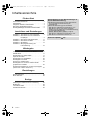 2
2
-
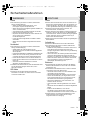 3
3
-
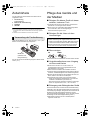 4
4
-
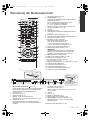 5
5
-
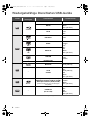 6
6
-
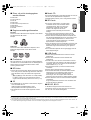 7
7
-
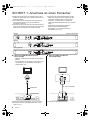 8
8
-
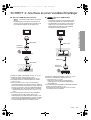 9
9
-
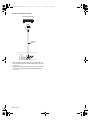 10
10
-
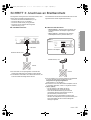 11
11
-
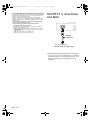 12
12
-
 13
13
-
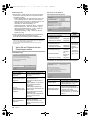 14
14
-
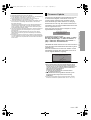 15
15
-
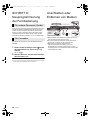 16
16
-
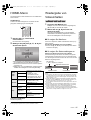 17
17
-
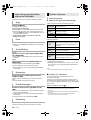 18
18
-
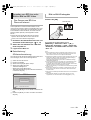 19
19
-
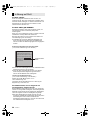 20
20
-
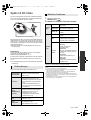 21
21
-
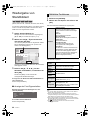 22
22
-
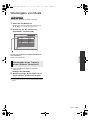 23
23
-
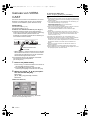 24
24
-
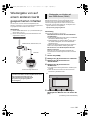 25
25
-
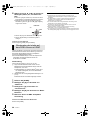 26
26
-
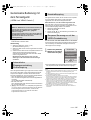 27
27
-
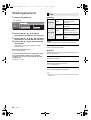 28
28
-
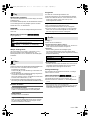 29
29
-
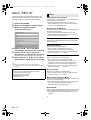 30
30
-
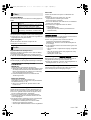 31
31
-
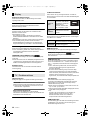 32
32
-
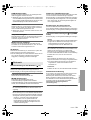 33
33
-
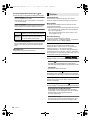 34
34
-
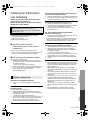 35
35
-
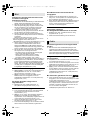 36
36
-
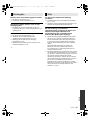 37
37
-
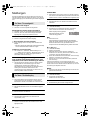 38
38
-
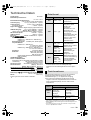 39
39
-
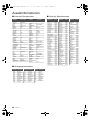 40
40
-
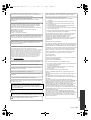 41
41
-
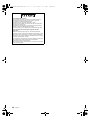 42
42
-
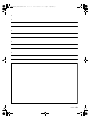 43
43
-
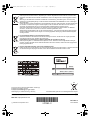 44
44
Panasonic DMP-210 - 32 MB Digital Player Bedienungsanleitung
- Kategorie
- MP3 / MP4-Player
- Typ
- Bedienungsanleitung
Verwandte Artikel
-
Panasonic DMP-BD75 Bedienungsanleitung
-
Panasonic DMP-B200EBK Bedienungsanleitung
-
Panasonic SCBTT262EG Bedienungsanleitung
-
Panasonic DMRXS400EG Bedienungsanleitung
-
Panasonic DMPBD45EG Bedienungsanleitung
-
Panasonic SC-BT370 Bedienungsanleitung
-
Panasonic DMP-BDT221 Bedienungsanleitung
-
Panasonic DMPBDT500EG Bedienungsanleitung
-
Panasonic DMPBDT100EG Bedienungsanleitung
-
Panasonic DMP-BDT300 Bedienungsanleitung